Comment corriger l'erreur «Secure Connection Échec» dans Mozilla Firefox
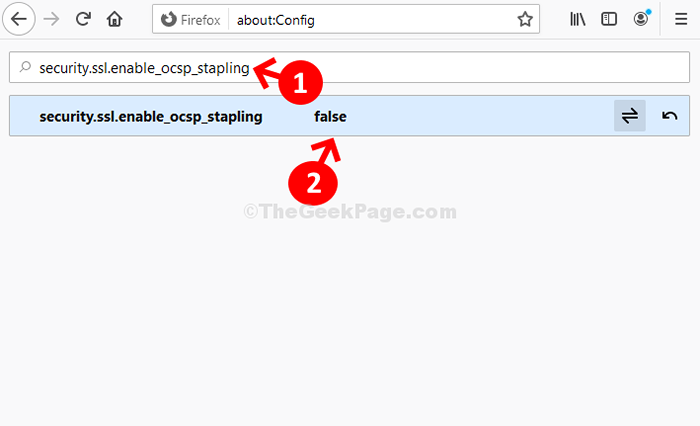
- 4297
- 499
- Jade Muller
En parcourant Mozilla Firefox, vous pouvez soudainement rencontrer un message d'erreur qui dit: «Échec de la Connexion Sécurisée"Cela vous empêche d'accéder à la page Web souhaitée. Cela peut être ennuyeux spécialement si vous parcourez un travail important. L'erreur peut survenir en raison d'un logiciel défectueux ou de paramètres de navigateur incorrects.
Bien que l'erreur puisse être frustrante, il y a quelques correctifs qui peuvent résoudre le problème et vous pouvez ensuite continuer à parcourir votre site Web préféré sur Firefox. Voyons comment résoudre le problème.
Table des matières
- Méthode 1: en désactivant la fonction de balayage SSL dans votre logiciel antivirus
- Méthode 2: En modifiant les paramètres SSL sur Firefox
- Méthode 3: Activer TLS 1.0 et 1.1
Méthode 1: en désactivant la fonction de balayage SSL dans votre logiciel antivirus
Cette méthode concerne ceux qui utilisent un logiciel de sécurité ou un logiciel antivirus (par exemple, McAfee ou Norton). Ces outils de sécurité sont livrés avec une fonction de numérisation SSL intégrée qui, si elle est activée, essaie de filtrer la page Web (vous souhaitez visiter), ce qui vous assure de parcourir une connexion plus sûre. C'est à ce moment que vous voyez le message d'erreur. Alors, comment désactiver ce paramètre? Voyons.
Étape 1: Aller au Paramètres Section de votre logiciel antivirus et recherchez le Scan SSL ou Filtrage SSL caractéristique dedans. Une fois que vous l'avez localisé, décochez / désactivez-le.
Maintenant, essayez d'ouvrir la même page Web sur votre Incendier le navigateur et l'erreur ne devraient plus apparaître. Si c'est le cas encore, suivez la 2ème méthode.
Méthode 2: En modifiant les paramètres SSL sur Firefox
Étape 1: Ouvrir le Incendier navigateur, tapez l'adresse ci-dessous dans la barre d'adresse et frappez Entrer:
À propos: configuration
Cliquer sur Afficher tout Pour ouvrir la liste des préférences.
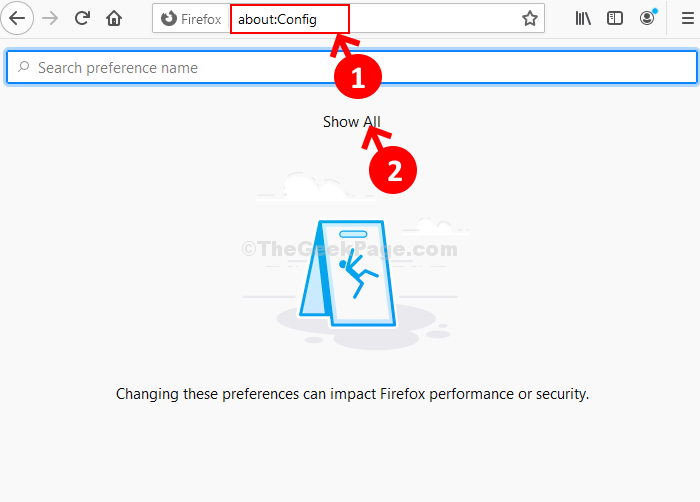
Étape 2: Maintenant, tapez sécurité.SSL.enable_ocsp_stapling Dans la boîte de recherche. Ensuite, double-cliquez sur le résultat pour modifier le champ de valeur de vrai pour FAUX.
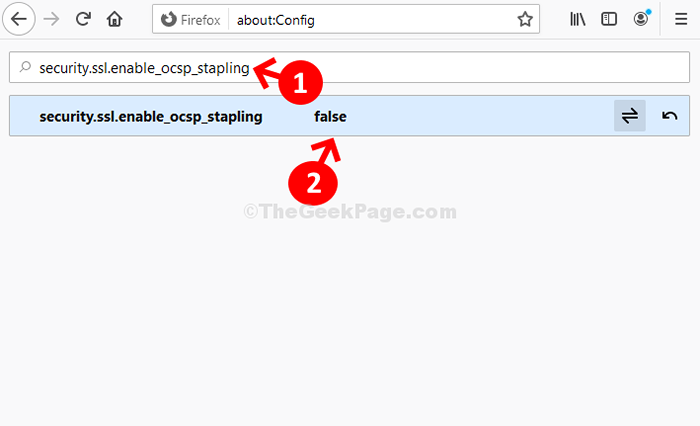
C'est ça. Maintenant, vous devriez pouvoir visiter vos pages Web préférées facilement et sans aucune erreur.
Méthode 3: Activer TLS 1.0 et 1.1
Dans les versions plus récentes de Firefox, la version TLS minimale autorisée par Firefox est 1.2. Si vous obtenez une erreur et si vous voyez un bouton sur cette page qui dit Activer TLS 1.0 et 1.1, cliquez simplement sur ce bouton et continuez.
- « Correction de YouTube 'Une erreur s'est produite. Veuillez réessayer plus tard.' problème
- Fix- Bad System Config Info BSOD Erreur dans Windows 10 »

